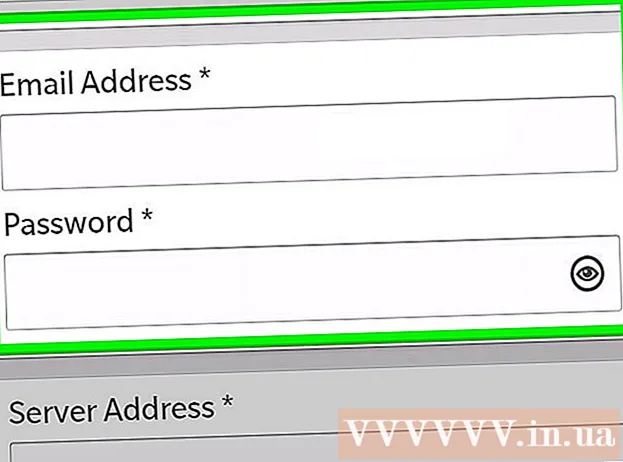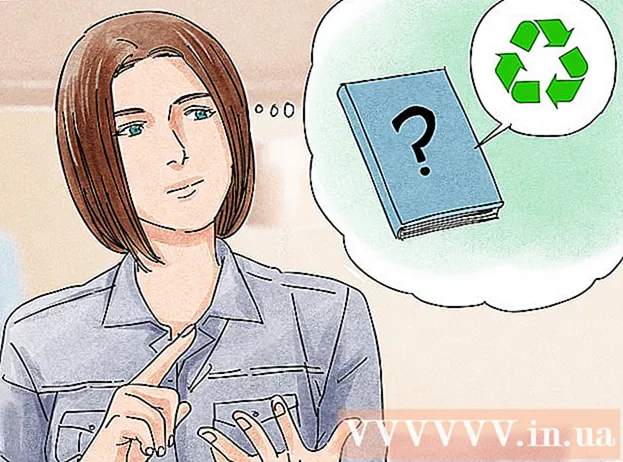Автор:
Janice Evans
Дата Створення:
28 Липня 2021
Дата Оновлення:
1 Липня 2024
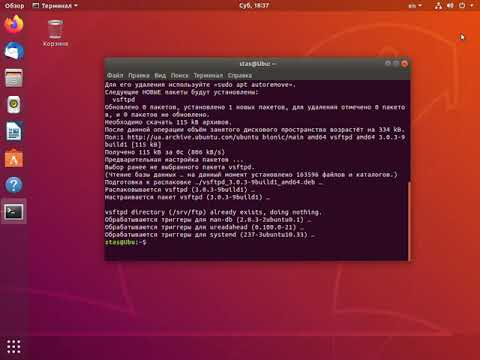
Зміст
- кроки
- Частина 1 з 2: Як встановити необхідне програмне забезпечення
- Частина 2 з 2: Як налаштувати FTP-сервер
- Як додати імена користувачів в список CHROOT
- Як отримати доступ до сервера
- Поради
- попередження
З цієї статті ви дізнаєтеся, як налаштувати і підключитися до FTP-сервера на комп'ютері з Ubuntu Linux. FTP-сервери призначені для зберігання ваших файлів і дозволяють іншим користувачам переглядати їх. Щоб налаштувати FTP-сервер на комп'ютері, знадобиться хост FTP-сервера, до якого можна підключитися. Також рекомендуємо оновити програмне забезпечення Ubuntu до останньої доступної версії.
кроки
Частина 1 з 2: Як встановити необхідне програмне забезпечення
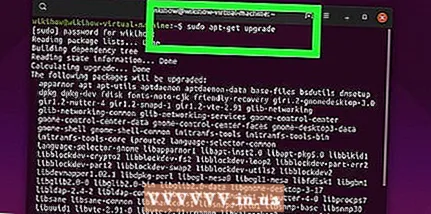 1 Оновлення Ubuntu. В Ubuntu 17.10 і нових версіях цієї системи шляху до файлів відрізняються від попередніх версій, тому обов'язково оновіть систему до останньої версії:
1 Оновлення Ubuntu. В Ubuntu 17.10 і нових версіях цієї системи шляху до файлів відрізняються від попередніх версій, тому обов'язково оновіть систему до останньої версії: - відкрийте термінал;
- введіть sudo apt-get upgrade і натисніть ↵ Enter;
- введіть свій пароль і натисніть ↵ Enter;
- введіть y, Коли з'явиться запит, а потім натисніть ↵ Enter;
- Зачекайте, поки живлення оновиться, а потім перезавантажте комп'ютер (якщо буде запропоновано).
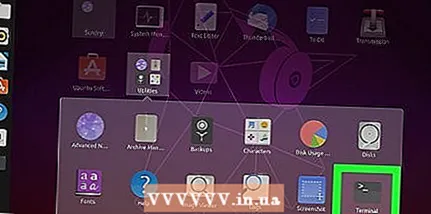 2 Відкрийте термінал. Відкрийте меню «Додатки», перейдіть вниз і клацніть по чорно-білому значку у опції «Термінал».
2 Відкрийте термінал. Відкрийте меню «Додатки», перейдіть вниз і клацніть по чорно-білому значку у опції «Термінал». - Також можна натиснути Alt+Ctrl+T, Щоб відкрити термінал.
 3 Введіть команду установки VSFTPD (FTP-сервера). Введіть sudo apt-get install vsftpd в терміналі, а потім натисніть ↵ Enter.
3 Введіть команду установки VSFTPD (FTP-сервера). Введіть sudo apt-get install vsftpd в терміналі, а потім натисніть ↵ Enter. 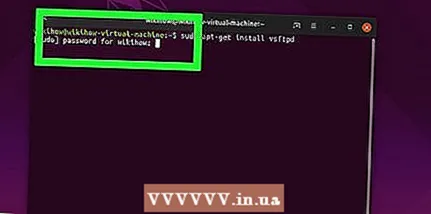 4 Введіть пароль. Введіть пароль, який ви використовуєте для входу в систему, а потім натисніть ↵ Enter.
4 Введіть пароль. Введіть пароль, який ви використовуєте для входу в систему, а потім натисніть ↵ Enter.  5 Дочекайтеся, коли VSFTPD буде встановлений. На цій піде від 5 до 20 хвилин в залежності від поточних налаштувань FTP і швидкості інтернет-з'єднання.
5 Дочекайтеся, коли VSFTPD буде встановлений. На цій піде від 5 до 20 хвилин в залежності від поточних налаштувань FTP і швидкості інтернет-з'єднання.  6 Встановіть FileZilla. За допомогою цієї програми ви отримаєте доступ до сервера і перенесете на нього файли. Щоб встановити цю програму:
6 Встановіть FileZilla. За допомогою цієї програми ви отримаєте доступ до сервера і перенесете на нього файли. Щоб встановити цю програму: - введіть sudo apt-get install filezilla;
- введіть пароль, якщо з'явиться запит;
- дочекайтеся завершення установки.
Частина 2 з 2: Як налаштувати FTP-сервер
 1 Відкрийте файл конфігурації VSFTPD. Введіть sudo nano /etc/vsftpd.conf і натисніть ↵ Enter. Потрібно відредагувати цей файл, щоб включити (або відключити) деякі функції VSFTPD.
1 Відкрийте файл конфігурації VSFTPD. Введіть sudo nano /etc/vsftpd.conf і натисніть ↵ Enter. Потрібно відредагувати цей файл, щоб включити (або відключити) деякі функції VSFTPD.  2 Дозвольте локальним користувачам реєструватися на FTP-сервері. Клавішами зі стрілками перейдіть файл вниз до рядка # Uncomment this to allow local users to log in. (Видаліть символ коментаря, щоб дозволити локальним користувачам підключатися до сервера), а потім видаліть символ «#» з наступного рядка local_enable = YES.
2 Дозвольте локальним користувачам реєструватися на FTP-сервері. Клавішами зі стрілками перейдіть файл вниз до рядка # Uncomment this to allow local users to log in. (Видаліть символ коментаря, щоб дозволити локальним користувачам підключатися до сервера), а потім видаліть символ «#» з наступного рядка local_enable = YES. - Щоб видалити символ «#», клавішами зі стрілками перемістіть курсор безпосередньо за цей символ і натисніть клавішу ← Backspace.
- Пропустіть цей крок, якщо в рядку local_enable = YES зазначеного символу немає.
3 - Дозвольте FTP-сервера записувати команди. Прокрутіть вниз до рядка # Uncomment this to enable any form of FTP write command. (Видаліть символ коментаря, щоб дозволити записувати команди), а потім видаліть символ «#» з наступного рядка write_enable = YES.

- Пропустіть цей крок, якщо в рядку write_enable = YES зазначеного символу немає.
- Вимкніть декорування символів. Прокрутіть вниз до рядка # ASCII mangling is a horrible feature of the protocol. (Декорування символів є поганий функцією), а потім видаліть символ «#» з наступних двох рядків:

- ascii_upload_enable = YES
- ascii_download_enable = YES
- Змініть настройки chroot. Прокрутіть вниз до рядка # Chroot), А потім додайте наступні рядки:

- user_sub_token = $ USER
- chroot_local_user = YES
- chroot_list_enable = YES
- Якщо будь-яка з цих рядків уже існує, просто видаліть з них символ «#».
- Змініть настройки chroot за замовчуванням. Прокрутіть вниз до рядка (Default follows), А потім додайте наступні рядки:

- chroot_list_file = / etc / vsftpd.chroot_list
- local_root = / home / $ USER / Public_html
- allow_writeable_chroot = YES
- Якщо будь-яка з цих рядків уже існує, просто видаліть з них символ «#».
- Увімкніть опцію «ls recurse». Прокрутіть вниз до рядка # You may activate the "-R" option ... (Можна активувати опцію «-R»), а потім видаліть символ «#» з наступного рядка ls_recurse_enable = YES.

- Збережіть внесені зміни та закрийте текстовий редактор. Для цього:
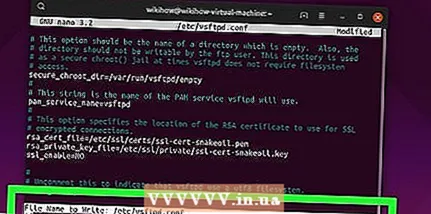
- натисніть Ctrl+X;
- введіть y;
- натисніть ↵ Enter.
Як додати імена користувачів в список CHROOT
- Відкрийте текстовий файл «chroot». Введіть sudo nano /etc/vsftpd.chroot_list і натисніть ↵ Enter.
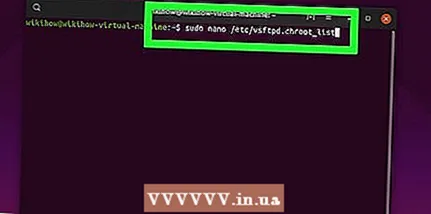
- Перейдіть до останнього кроку цього розділу, якщо ви не хочете вказувати людей, які можуть отримати доступ до вашого FTP-сервера.
- Введіть пароль. Введіть пароль, який ви використовуєте для входу в Ubuntu, і натисніть ↵ Enter. Відкриється текстовий файл «chroot».
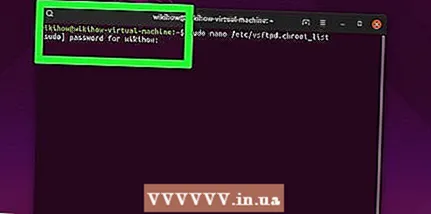
- Пропустіть цей крок, якщо вас не просять ввести пароль.
- Додайте імена користувачів в список. Введіть своє ім'я користувача та натисніть ↵ Enter, А потім повторіть цей процес для всіх імен користувачів, які зможуть отримати доступ до своїх каталогів на вашому сервері.
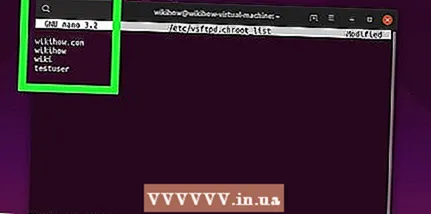
- Збережіть список. натисніть Ctrl+X, введіть y і натисніть ↵ Enter. Список буде збережений.

- Перезапустіть VSFTPD. Введіть sudo systemctl restart vsftpd і натисніть ↵ Enter. VSFTPD буде перезапущений, а внесені зміни збережені. Тепер ви отримаєте доступ до свого FTP-сервера.
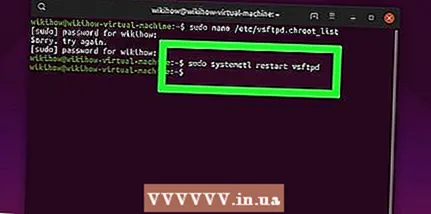
Як отримати доступ до сервера
- З'ясуйте адресу свого сервера. Якщо ви платите за FTP-сервер через службу хостингу (наприклад, Bluehost), дізнайтеся IP-адреса служби або звичайну адресу, щоб підключитися до нього.

- Якщо сервер знаходиться на вашому комп'ютері, використовуйте IP-адресу свого комп'ютера; для цього в терміналі введіть ifconfig і знайдіть IP-адреса в рядку «inet addr».
- Якщо утиліта «ifconfig» не встановлена, встановіть її; для цього в терміналі введіть sudo apt-get install net-tools.
- Якщо сервер знаходиться на вашому комп'ютері, використовуйте IP-адресу свого комп'ютера; для цього в терміналі введіть ifconfig і знайдіть IP-адреса в рядку «inet addr».
- Налаштуйте переадресацію порту на маршрутизаторі. Дізнавшись IP-адресу свого сервера, налаштуйте переадресацію порту 21 маршрутизатора на цю адресу; переконайтеся, що порт використовує протокол TCP (а не UDP або UDP / TCP).
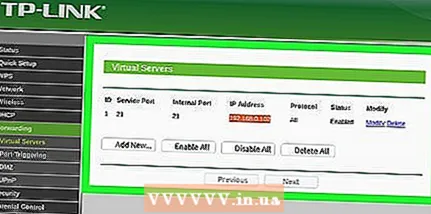
- Процес настройки переадресації порту залежить від моделі маршрутизатора, тому почитайте інструкцію до маршрутизатора або знайдіть відповідні інструкції в інтернеті.
- Відкрийте Filezilla. Введіть filezilla в терміналі і натисніть ↵ Enter. Через деякий час відкриється FileZilla.
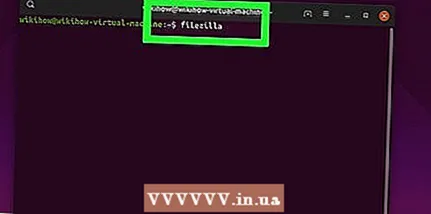
- Якщо ви хочете підключитися через термінал, спробуйте ввести ftp [адреса]. Якщо сервер працює і у вас є доступ до інтернету, буде зроблена спроба підключитися до вашого FTP-сервера; майте на увазі, що в це випадку ви не зможете передати на сервер файли.
- Клацніть по Файл. Це меню знаходиться у верхньому лівому кутку вікна FileZilla. Відкриється меню.
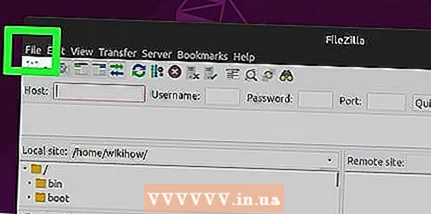
- Натисніть Керувати сайтом. Ви знайдете цю опцію в меню. Відкриється вікно менеджера сайту.

- Клацніть по Створити сайт. Це біла кнопка в нижній лівій частині вікна.Відкриється розділ створення сайту менеджера сайту.
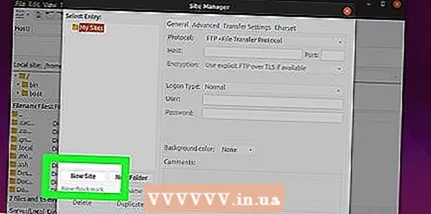
- Введіть адресу свого сервера. У текстовому полі «Хост:» введіть адресу (або IP-адреса) FTP-сервера, до якого ви хочете підключитися.
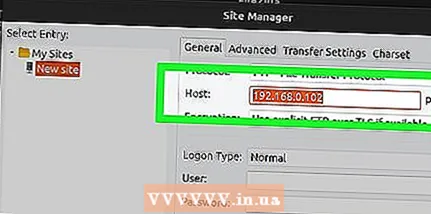
- Введіть номер переадресованного порту. Введіть 21 в текстовому полі «Порт:".
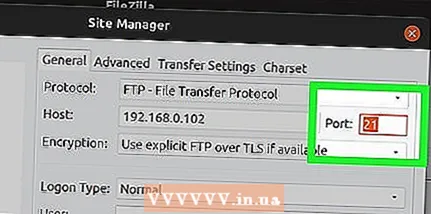
- Клацніть по Підключитися. Це червона кнопка внизу сторінки. FileZilla підключить комп'ютер до FTP-сервера.
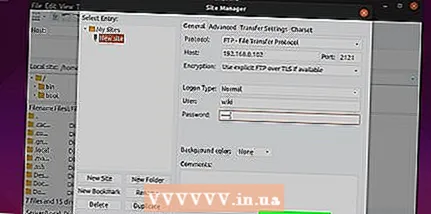
- Передайте файли на сервер. Для цього просто перетягніть папки з файлами з лівого вікна в праве вікно.
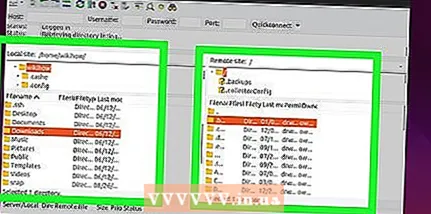
Поради
- Переадресований порт 20 може вирішити деякі проблеми з мережею, якщо ви керуєте сервером самостійно.
- Підключення до FTP-сервера в Ubuntu 17 і останніх версіях цієї системи відрізняється від підключення в попередніх версіях, тому обов'язково оновіть систему до Ubuntu 17.10 або останніх версій.
попередження
- Безпека FTP-серверів не надто висока (особливо якщо ви керуєте сервером самостійно), тому не завантажуйте на FTP-сервер конфіденційну або особисту інформацію.
- ↑ https://www.linux.com/learn/linux-101-updating-your-system
- ↑ https://websiteforstudents.com/setup-vsftpd-ubuntu-17-04-17-10/
- ↑ https://help.ubuntu.com/lts/serverguide/ftp-server.html
- ↑ http://www.overclock.net/forum/142-coding-programming/639765-finding-ip-address-ftp-server.html
- ↑ https://my.bluehost.com/hosting/help/264